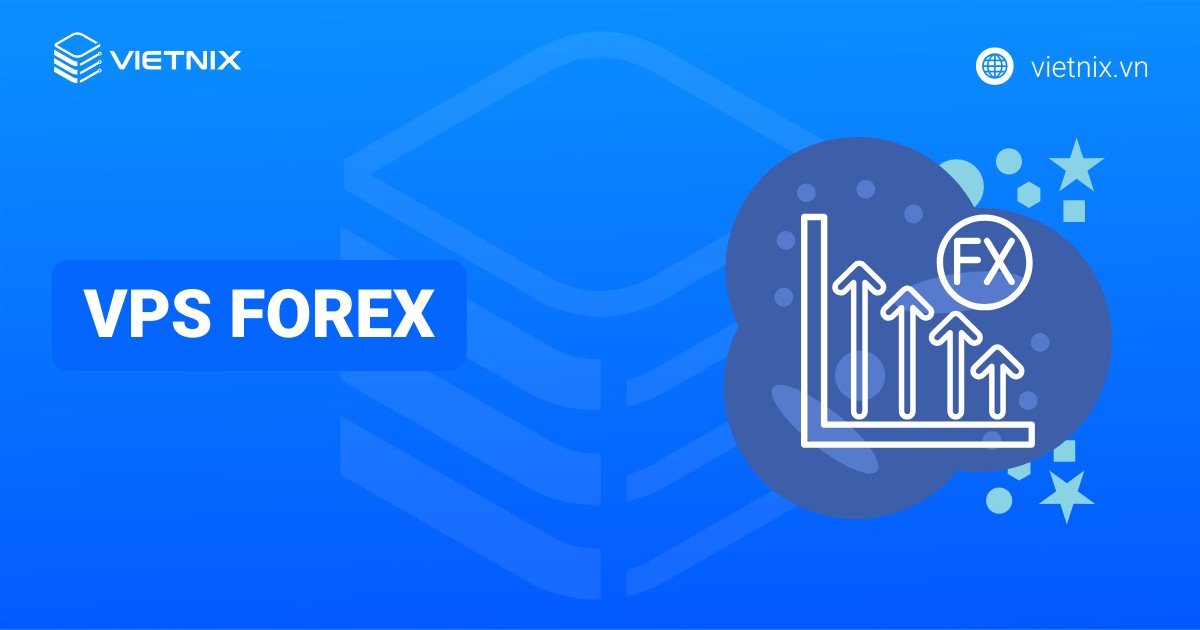VPSSIM là một công cụ giúp đơn giản hóa toàn bộ quá trình cài đặt, tối ưu và quản trị máy chủ VPS Linux, đặc biệt hữu ích cho những ai không chuyên về dòng lệnh. Bài viết này mình sẽ giúp bạn hiểu rõ hơn về VPSSIM, khám phá các tính năng nổi bật, hướng dẫn chi tiết các bước cài đặt và chia sẻ kinh nghiệm để vận hành VPS một cách hiệu quả và ổn định.
Những điểm chính
- Khái niệm VPSSIM: Hiểu được VPSSIM là công cụ quản trị VPS tự động trên Linux, giúp cài đặt và quản lý web server LEMP dễ dàng qua menu dòng lệnh.
- Tại sao nên sử dụng VPSSIM để quản lý VPS: VPSSIM giúp đơn giản hóa việc quản trị, tiết kiệm thời gian, tích hợp nhiều công cụ hữu ích như cài đặt SSL miễn phí và giảm thiểu rủi ro sai sót so với thao tác thủ công.
- Các tính năng nổi bật của VPSSIM: Sở hữu các tính năng toàn diện như cài đặt hệ thống, quản lý website, thiết lập bảo mật, backup, quản lý database và nhiều tiện ích khác cần thiết cho môi trường LEMP.
- Yêu cầu hệ thống để cài đặt VPSSIM: Cần có VPS chạy AlmaLinux, Rocky Linux hoặc CentOS, tối thiểu 1GB RAM, 10GB ổ cứng.
- Hướng dẫn cài đặt VPSSIM chi tiết: Được hướng dẫn các bước chuẩn bị VPS và SSH, tắt SELinux, chạy script cài đặt VPSSIM, cấu hình ban đầu qua giao diện menu, hoàn tất thiết lập chỉ sau vài thao tác đơn giản.
- Sử dụng VPSSIM sau khi cài đặt: Sau khi cài đặt xong, chỉ cần gõ lệnh vpssim để truy cập menu quản lý, thực hiện các thao tác như thêm website, cài SSL hay quản lý dịch vụ máy chủ qua các lựa chọn trực quan.
- Giới thiệu Vietnix: Vietnix cung cấp nền tảng VPS lý tưởng cho VPSSIM với phần cứng mạnh mẽ, các hệ điều hành tương thích được cài đặt sẵn, độ ổn định cao với cam kết uptime 99.9% và đội ngũ hỗ trợ kỹ thuật 24/7.
- Câu hỏi thường gặp: Giải đáp các thắc mắc thường gặp về VPSSIM.

VPSSIM là gì?
VPSSIM (hay VPS Simple) là một công cụ quản lý VPS trên hệ điều hành CentOS, nổi bật nhờ khả năng tự động cài đặt và tối ưu hóa stack Nginx – PHP – MariaDB (LEMP) với giao diện menu thân thiện, dễ dùng, giúp tiết kiệm tài nguyên nhưng vẫn đầy đủ các chức năng cần thiết. Người dùng có thể dễ dàng cấu hình các dịch vụ qua các thao tác đơn giản, đáp ứng tốt cả nhu cầu cá nhân lẫn doanh nghiệp khi vận hành và quản trị VPS.
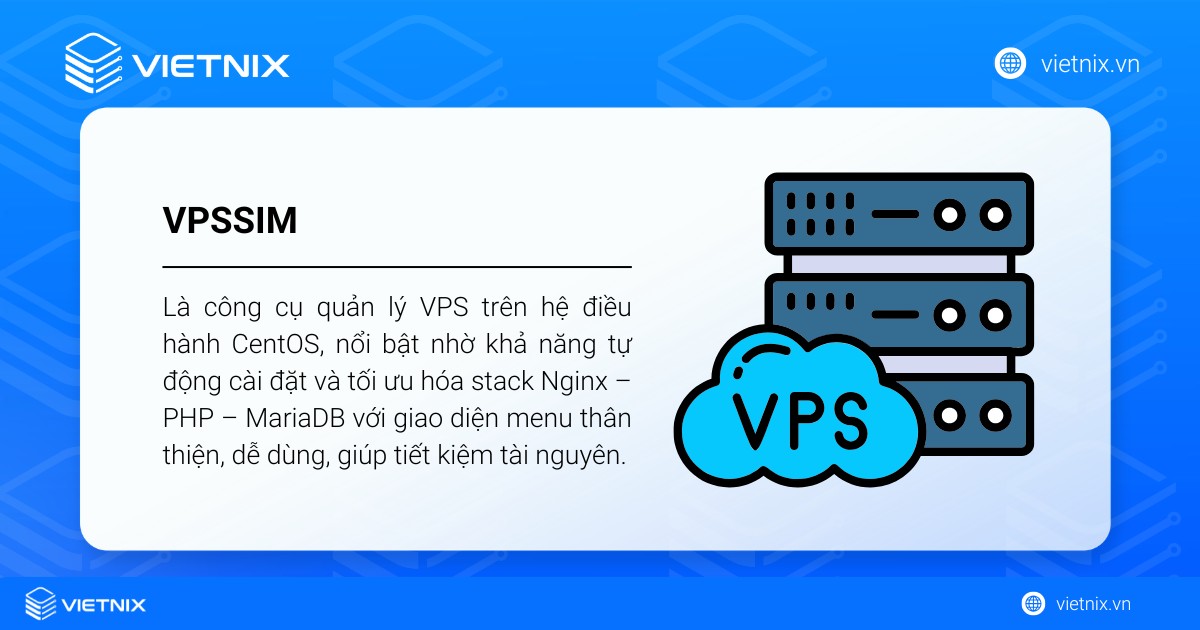
Tại sao nên sử dụng VPSSIM để quản lý VPS?
Sử dụng VPSSIM mang lại nhiều lợi ích thiết thực cho người quản trị VPS:
- Đơn giản hóa quản trị: Thay vì phải nhớ và gõ nhiều lệnh Linux phức tạp, bạn chỉ cần chọn các mục trong menu dễ hiểu.
- Tiết kiệm thời gian: VPSSIM tự động hóa các quy trình cài đặt ban đầu (web server, Database, PHP) và các tác vụ quản lý thường xuyên (thêm/xóa website, cài đặt SSL).
- Tối ưu sẵn cho hiệu suất: VPSSIM cung cấp các cấu hình mặc định đã được tinh chỉnh để web server hoạt động hiệu quả, đặc biệt cho WordPress.
- Tích hợp nhiều công cụ hữu ích: VPSSIM được tích hợp nhiều công cụ hữu ích, bao gồm cài đặt SSL miễn phí từ Let’s Encrypt, chức năng sao lưu/Khôi phục, quản lý nhiều phiên bản PHP, cấu hình tường lửa cơ bản.
- Rất phù hợp cho người dùng WordPress: VPSSIM cung cấp các tiện ích chuyên biệt để cài đặt, quản lý và tối ưu website WordPress.
- Giảm thiểu rủi ro sai sót: Thực hiện tác vụ qua script giúp đảm bảo tính nhất quán và hạn chế lỗi so với thao tác thủ công.
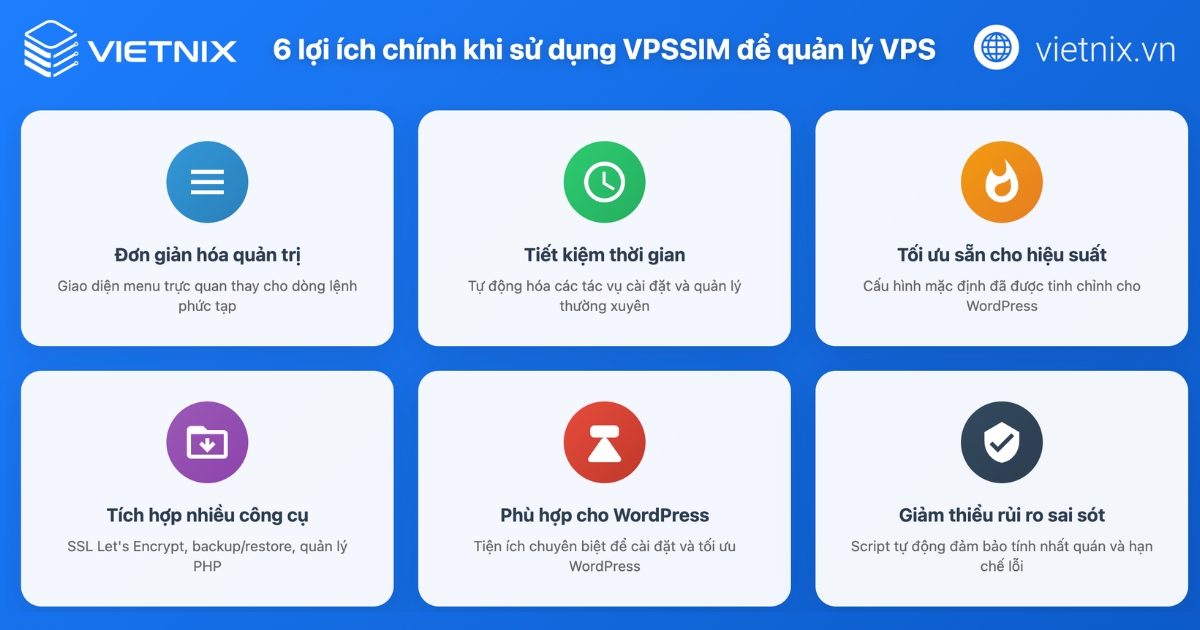
Các tính năng nổi bật của VPSSIM
VPSSIM cung cấp một loạt các tính năng mạnh mẽ giúp đơn giản hóa việc quản lý và nâng cao hiệu suất máy chủ, bao gồm:
Tính năng cài đặt và cấu hình hệ thống
- Cài đặt Nginx tự do với các tùy chọn phiên bản Stable hoặc Mainline hay Nginx-more nếu bạn cần các module nâng cao như: Brotli, More Headers, Cache Purge, VTS, GeoIP2, Echo và ModSecurity,…
- Hỗ trợ cài đặt các module cần thiết như Google PageSpeed, Zend Opcache, Memcached, Redis Cache.
- Cho phép lựa chọn phiên bản cài đặt MariaDB: 10.0, 10.1, 10.2 & 10.3,…
- Hỗ trợ cài đặt đa dạng các phiên bản PHP (Với RHEL 8: PHP thấp nhất là v7.2 và RHEL 9 – PHP thấp nhất là v7.4) Phiên bản mới nhất hiện nay của PHP đang được sử dụng trong VPSSIM là 8.4.
- Tự động tối ưu cấu hình và cho phép thay đổi phiên bản PHP dễ dàng.
- Tự động cập nhật VPSSIM, hệ thống, Nginx, PHP, MariaDB, phpMyAdmin và thay đổi ngôn ngữ 2 chiều Việt-Anh.
- Tự động gửi email thông báo khi MySQL, Nginx hoặc PHP bị dừng.
- Tích hợp chức năng cài đặt DDNS, tự cập IP động cho domain.
Tính năng hỗ trợ quản lý website
- Thêm website mới và tạo Vhost tự động kèm theo database.
- Thêm website và code forum (PHPBB, MyBB, SMF) tự động.
- Tùy chỉnh website + code WordPress tự động với config vhost cho Redis Cache, WP Super Cache, WP-rocket và W3 Total Cache.
- Cung cấp WordPress Blog Tools để quản lý website WordPress thông qua trình quản trị website.
- Cài đặt và quản lý tài khoản FTP cho từng website, giới hạn số file, dung lượng.
- Sao lưu và phục hồi toàn bộ website, database từ các file backup khi cần thiết.
- Quản lý File và Database hiệu quả với đầy đủ tính năng tự động, hỗ trợ nhiều định dạng file khác nhau.
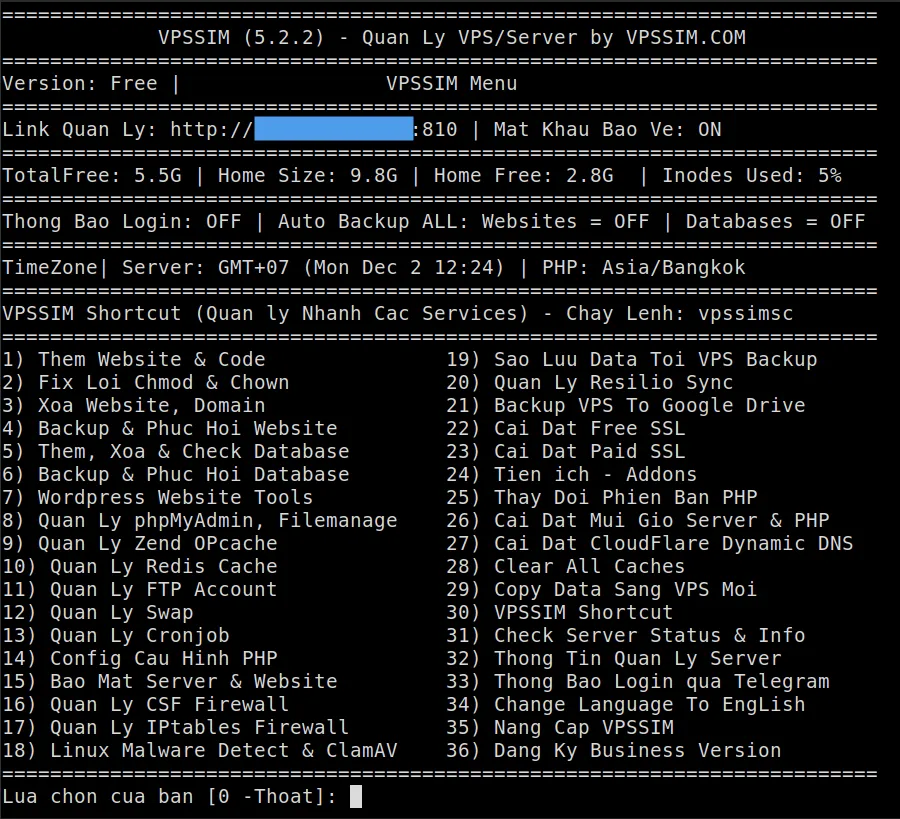
Tính năng bảo mật
- Hỗ trợ cài đặt tự động SSL miễn phí (SSL Zero) Let’s Encrypt và SSL trả phí (Comodo, Thawte, Symantec, GeoTrust…).
- Cấu hình chặn script độc hại, bad bots, spider scan website.
- Cho phép đặt mật khẩu website, folder để ngăn chặn tấn công SQL injection.
- Chặn truy cập từ các quốc gia không mong muốn.
- Quản lý CSF Firewall và Iptables Firewall; chặn/block IP, mở/đóng port.
- Tích hợp chức năng quét mã độc (malware) cho VPS.
Tính năng khác
- Tạo và xóa swap.
- Cài đặt và quản lý Resilio Sync.
- Quản lý VPS Backup.
- Quản lý Cronjob.
- Cài đặt Server timezone.
- Cài đặt và nâng cấp Webserver (Nginx), Database (MariaDB/ MySQL), và PHP (hỗ trợ nhiều phiên bản, dễ dàng chuyển đổi).
Yêu cầu hệ thống để cài đặt VPSSIM
Để cài đặt và sử dụng VPSSIM hiệu quả, VPS của bạn cần đáp ứng các yêu cầu sau:
- Hệ điều hành: VPSSIM chỉ hỗ trợ các bản phân phối hệ điều hành Linux thuộc họ Enterprise Linux như CentOS 6/7 (EOL – End Of Life, không còn được khuyến nghị sử dụng rộng rãi), AlmaLinux 8/9, Rocky Linux 8/9, Oracle Linux (CPU Intel/AMD: bản 8 và 9; CPU ARM: bản 9).
- Tài nguyên VPS:
- RAM tối thiểu: 1GB. Tuy nhiên, khuyến nghị thực tế là từ 2GB RAM trở lên để VPSSIM cùng các dịch vụ web (Nginx, PHP-FPM, MariaDB) hoạt động ổn định, đặc biệt nếu bạn có nhiều website hoặc website có lượng truy cập tương đối.
- Dung lượng đĩa trống: Tối thiểu 10GB (khuyến nghị 15GB-25GB trở lên, tùy thuộc vào số lượng và kích thước website, cũng như nhu cầu lưu trữ bản
backup). - CPU: Tối thiểu 1 Core hoặc 2 Core nếu chạy nhiều website.
- Kết nối SSH: Cần có quyền truy cập root (hoặc người dùng có quyền sudo đầy đủ) vào VPS để thực hiện quá trình cài đặt. Bạn có thể sử dụng phần mềm như Putty, ZOC, GitBash trên Windows, Command Prompt (từ Windows 10 trở lên), hoặc dùng Terminal đã tích hợp sẵn trên Ubuntu (Linux)/Mac.
VPS Vietnix – Nền tảng lý tưởng cho VPSSIM:
Vietnix cung cấp đa dạng các gói VPS Giá Rẻ, VPS SSD, VPS AMD và VPS NVMe với nhiều tùy chọn cấu hình RAM, CPU và dung lượng lưu trữ ổ cứng SSD NVMe tốc độ cao, dễ dàng đáp ứng mọi yêu cầu của VPSSIM.
Tất cả các gói VPS Vietnix đều hỗ trợ cài đặt nhanh chóng các hệ điều hành AlmaLinux và Rocky Linux phiên bản mới nhất, đã được tối ưu sẵn để tương thích hoàn toàn với VPSSIM. Hạ tầng mạng mạnh mẽ, ổn định và đường truyền tốc độ cao tại Vietnix đảm bảo quá trình tải và cài đặt VPSSIM diễn ra nhanh chóng, cũng như giúp website của bạn vận hành mượt mà sau này.
Hướng dẫn cài đặt VPSSIM chi tiết trên VPS Vietnix
Dưới đây là các bước chi tiết để cài đặt VPSSIM trên VPS. Trong ví dụ này, mình sẽ sử dụng hệ điều hành Rocky Linux.
Bước 1: Chuẩn bị VPS Vietnix và kết nối SSH
Đầu tiên, bạn cần có một VPS đáp ứng các yêu cầu hệ thống đã nêu ở trên. Nếu chưa có, hãy truy cập trang dịch vụ VPS của Vietnix để chọn gói phù hợp. Trong quá trình đặt hàng, hãy chọn hệ điều hành AlmaLinux hoặc Rocky Linux phiên bản mới nhất.
Sau khi VPS được kích hoạt, bạn sẽ nhận được thông tin IP, username (thường là root) và password.
Hướng dẫn cách sử dụng PuTTY để SSH vào VPS trên Windows. Bạn chỉ cần làm theo các bước sau:
- Tải và cài đặt PuTTY: Tải từ trang chủ, cài như bình thường.
- Mở PuTTY và điền thông tin:
- Host Name (or IP address): Nhập IP của VPS.
- Port: Để mặc định là 22 (trừ khi VPS sử dụng cổng khác).
- Connection type: Chọn SSH.
- Nhấn Open để thực hiện kết nối.
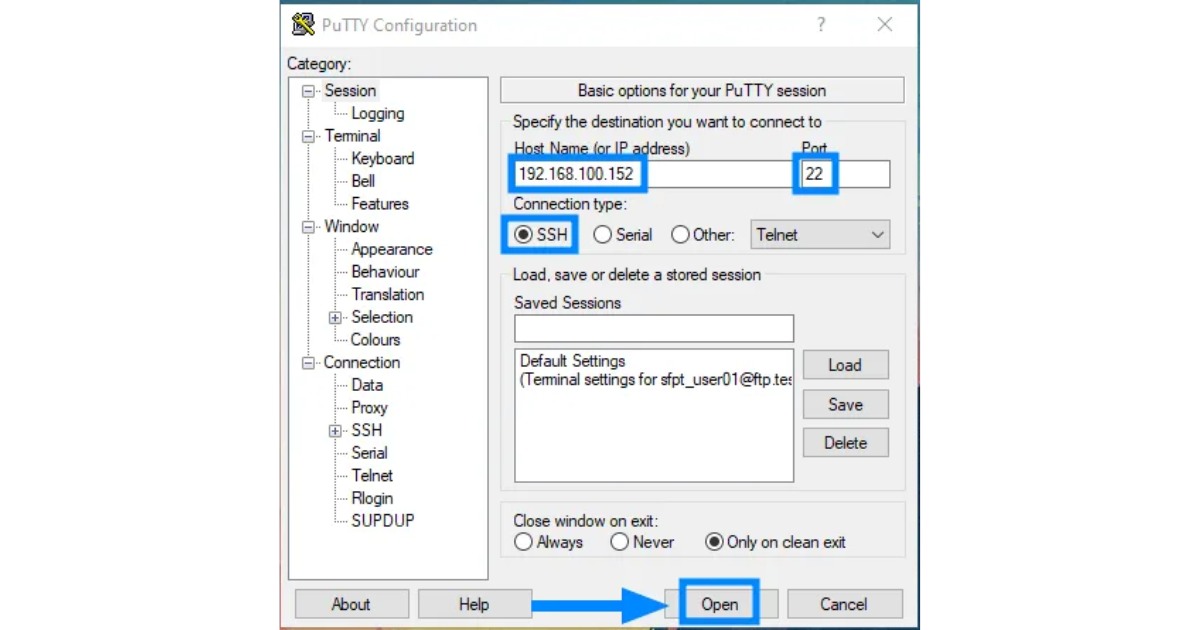
- Chấp nhận kết nối mới: Nếu gặp hộp thoại cảnh báo bảo mật (lần đầu kết nối), bấm Accept.
- Đăng nhập:
- Nhập Username (thường là root hoặc user bạn có).
- Nhập Password (mật khẩu VPS, nhập xong nhấn Enter).
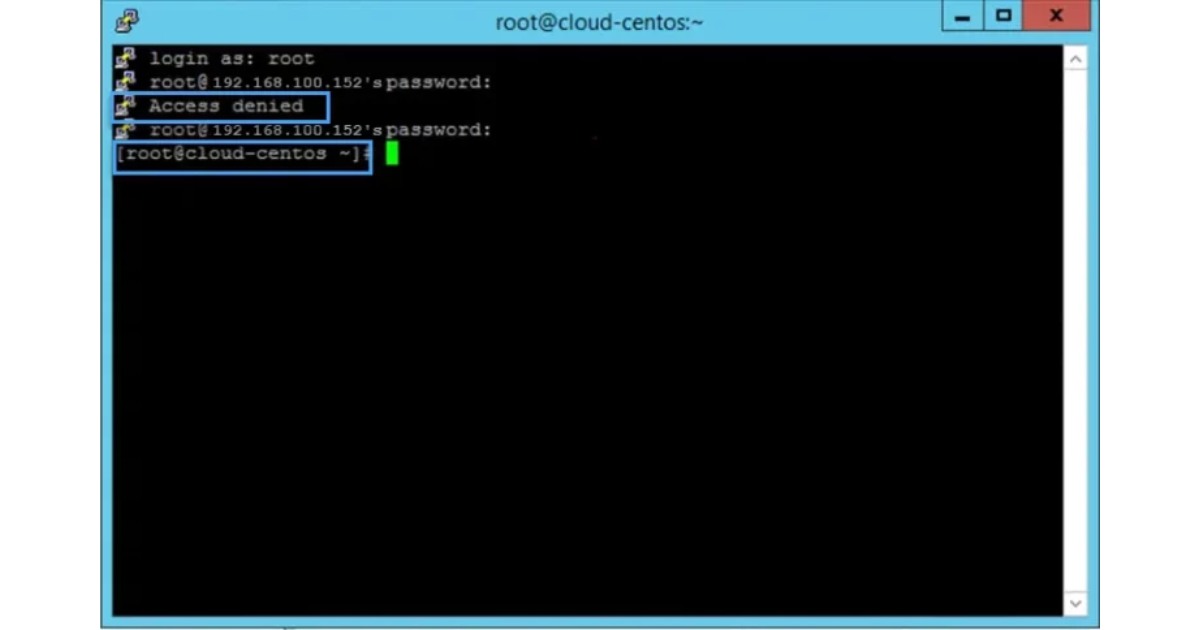
- Đối với
AlmaLinux/Rocky Linux:
dnf update -y && dnf upgrade -y- Đối với
CentOS 7(nếu vẫn sử dụng):
yum update -y && yum upgrade -yBước 2: Tắt SELinux (bắt buộc)
VPSSIM yêu cầu tắt SELinux (Security-Enhanced Linux – một mô-đun bảo mật kernel Linux) để tránh xung đột quyền và đơn giản hóa cài đặt. Script cài đặt VPSSIM sẽ thông báo yêu cầu vô hiệu hóa SELinux và server sẽ khởi động lại.
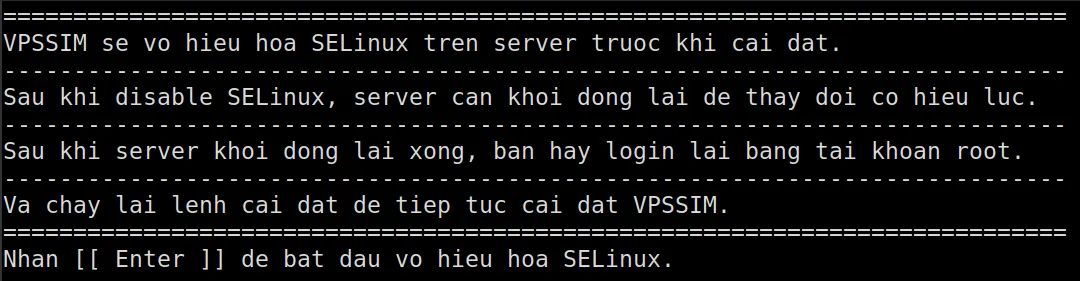
Bạn có thể nhấn Enter để script tự động thực hiện, hoặc tự thực hiện theo các bước sau:
Tắt tạm thời:
setenforce 0Tắt vĩnh viễn:
- Mở file cấu hình:
nano /etc/selinux/config- Tìm dòng
SELINUX=enforcinghoặcSELINUX=permissivevà sửa thành:
SELINUX=disabled- Lưu file (Ctrl+O, Enter, Ctrl+X đối với nano).
- Khởi động lại VPS:
reboot- Sau khi VPS khởi động lại, kết nối
SSHlại và kiểm tra:
sestatusKết quả nên là SELinux status: disabled.
- Bạn cũng có thể kiểm tra nhanh trạng thái SELinux bằng lệnh:
getenforceNếu kết quả trả về là Disabled, tức SELinux đã được tắt hoàn toàn.
Nếu trả về Enforcing hoặc Permissive, hãy kiểm tra lại bước cấu hình ở trên để đảm bảo SELinux đã được vô hiệu hóa chính xác.
Bước 3: Tải và chạy script cài đặt VPSSIM
Sử dụng lệnh sau để tải và chạy script cài đặt VPSSIM. Nếu bạn đã chạy lệnh này trước khi tắt SELinux và VPS đã khởi động lại, bạn cần chạy lại lệnh này một lần nữa:
curl http://get.vpssim.com -o install && sh installHoặc bạn có thể sử dụng lệnh khác nếu được cung cấp từ trang chủ VPSSIM (luôn kiểm tra trang chủ VPSSIM để có lệnh mới nhất):
curl -sO https://script.vpssim.com/vpssim && chmod +x vpssim && ./vpssimGhi chú: Sau khi cài đặt thành công, bạn có thể chọn mục 36 trong menu bash để đăng ký dùng thử Business version 30 ngày với đầy đủ tính năng.
Bước 4: Thực hiện cấu hình ban đầu theo menu
Sau khi chạy script (và sau khi SELinux đã được vô hiệu hóa hoàn toàn), bạn sẽ chờ giây lát để hệ thống nạp các package cần thiết và tiến hành tùy chỉnh thiết lập cho VPSSIM. Quá trình cài đặt server chính thức sẽ bắt đầu.
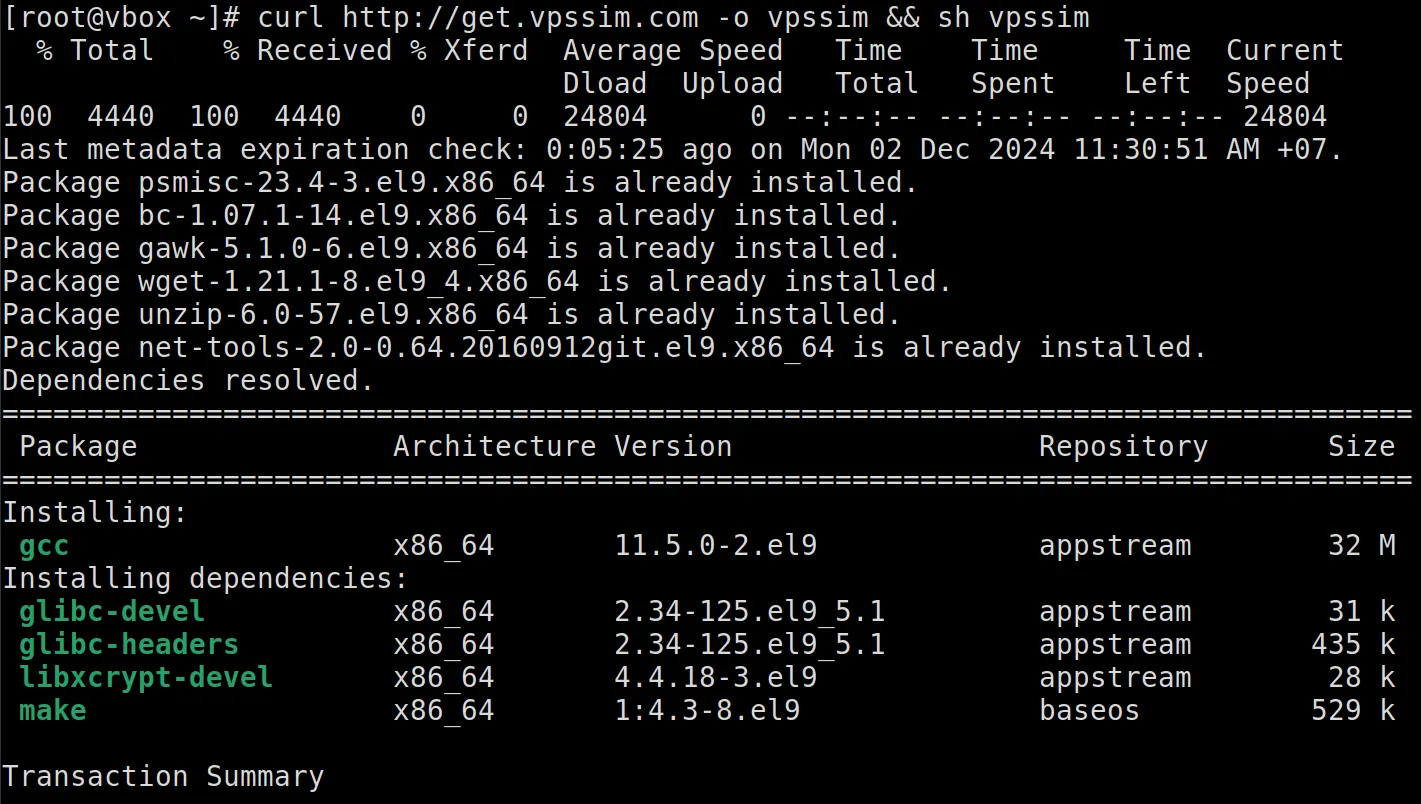
Khi này hệ thống sẽ đưa bạn đến phần thiết lập cấu hình. Bạn có thể chọn theo như ví dụ sau hoặc theo nhu cầu của mình để phù hợp hơn. Đầu tiên bạn cần cung cấp email để có thể nhận thông báo, thông tin về hệ thống VPSSIM, hoặc dùng để cài đặt SSL miễn phí.
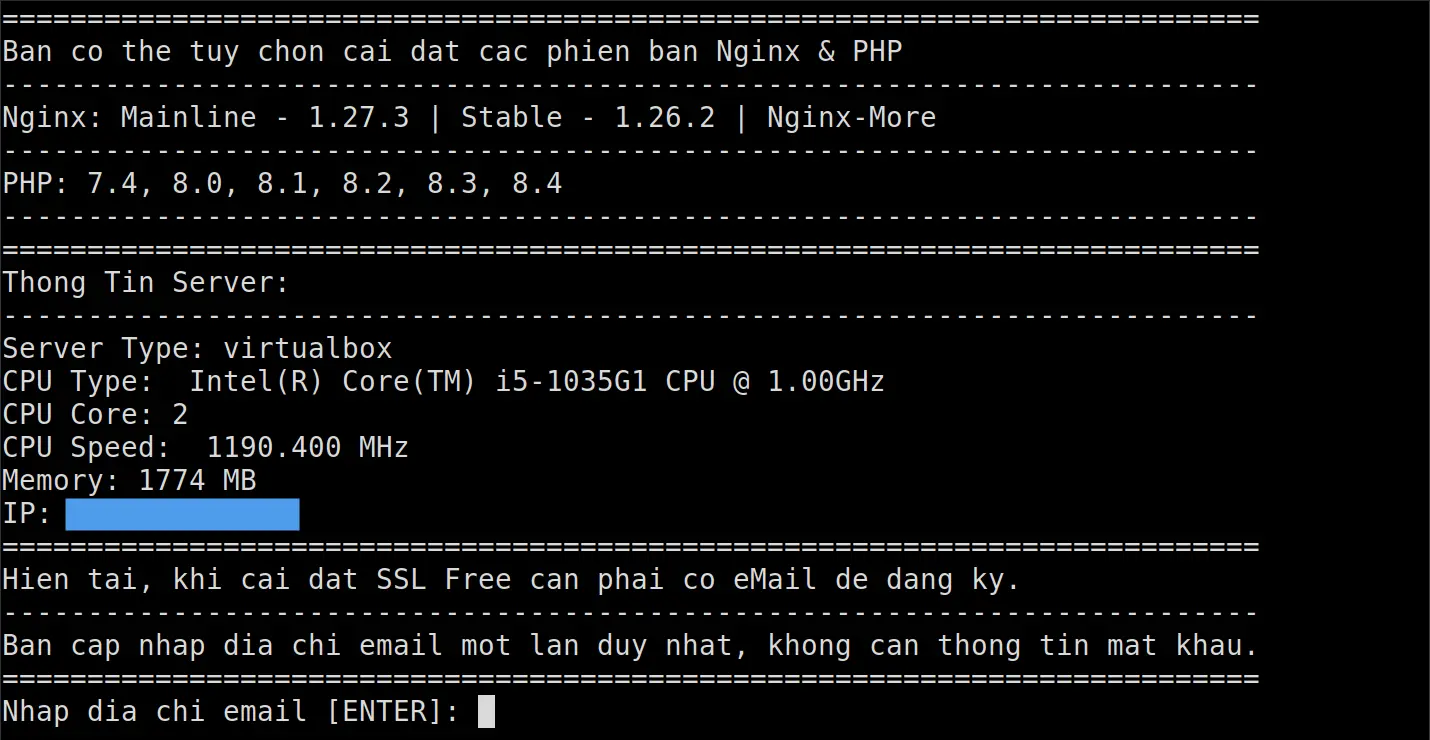
Sau đó bạn chọn phiên bản Nginx phù hợp. Nếu bạn cần phiên bản mới nhất, hãy chọn Mainline version. Nếu bạn muốn sự ổn định và hoàn thiện thì phiên bản Stable là lựa chọn ưu tiên. Còn Nginx-More sẽ dành cho ai muốn thêm các module nâng cao như Brotli hay GeoIP,…
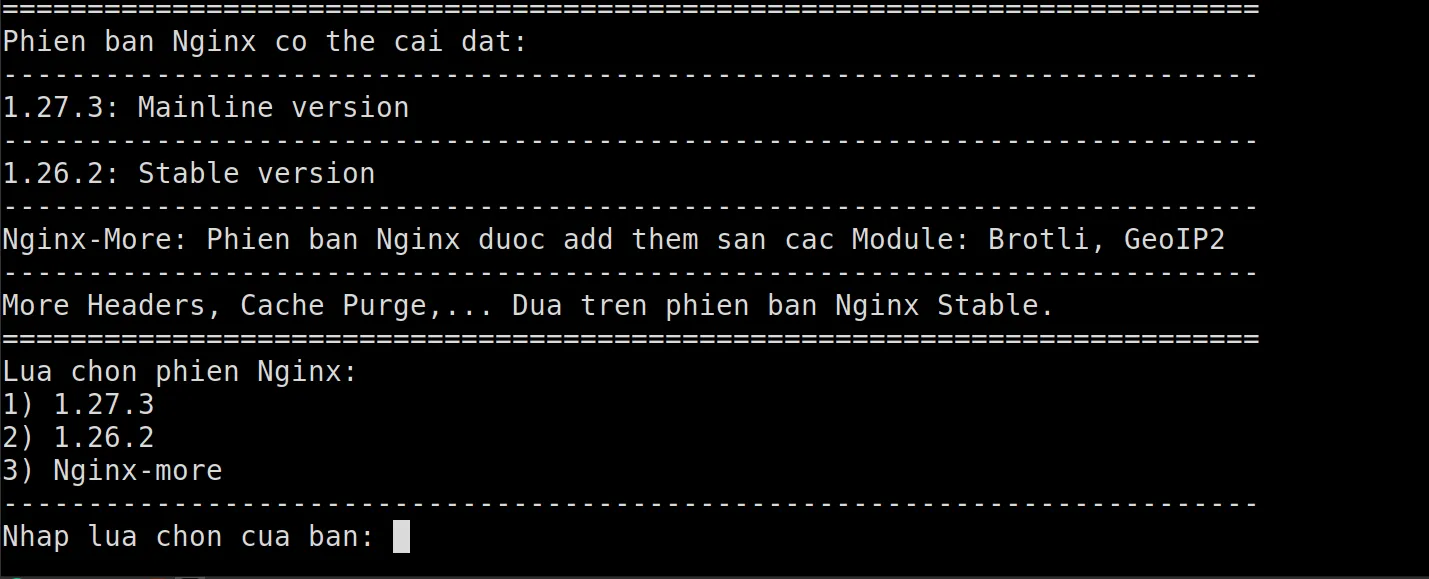
Khi bạn chọn phiên bản Mainline, nếu VPSSIM gặp lỗi trong quá trình cài đặt Nginx thì hệ thống sẽ tự động chuyển sang cài đặt phiên bản Stable để đảm bảo VPS có thể hoạt động bình thường.
Một số thông tin khác cần chú ý trong quá trình cấu hình:
- Phiên bản PHP: Mặc định thường là PHP 7.4. Bạn có thể thay đổi sang phiên bản khác sau khi cài đặt bằng cách truy cập Update System và chọn Change PHP Version trong menu VPSSIM.
- Phiên bản MariaDB: VPSSIM hỗ trợ cài đặt các phiên bản MariaDB khác nhau (thông thường là 10.3, 10.4, 10.5 hoặc cao hơn tuỳ phiên bản mà hệ điều hành hỗ trợ). Bạn nên chọn phiên bản MariaDB phù hợp với mã nguồn website và yêu cầu bảo mật/cập nhật mới nhất. Thông tin phiên bản MariaDB có thể được chọn trong quá trình cài đặt hoặc nâng cấp thông qua menu VPSSIM sau này.
- Phpmyadmin Port: Dùng để truy cập vào phpMyAdmin cũng như tải xuống các file backup, crs,… Bạn cần chọn port khác với các port hiện tại đang được dùng.
- Email quản lý: VPSSIM sẽ gửi thông tin quản trị và hướng dẫn sử dụng vào email này. Đồng thời, email này cũng nhận thông báo đăng nhập SSH mỗi khi có người truy cập VPS.
- Nginx Version: Có 3 phiên bản là Stable, Mainline và Nginx-More (sử dụng module nâng cao).
Trong quá trình này, bạn cũng sẽ cần đặt mật khẩu root cho MariaDB/MySQL, hãy đặt mật khẩu mạnh và lưu trữ cẩn thận.
Sau khi đã thiết lập xong, hệ thống sẽ yêu cầu bạn nhấn y để xác nhận lại thông tin một lần nữa:
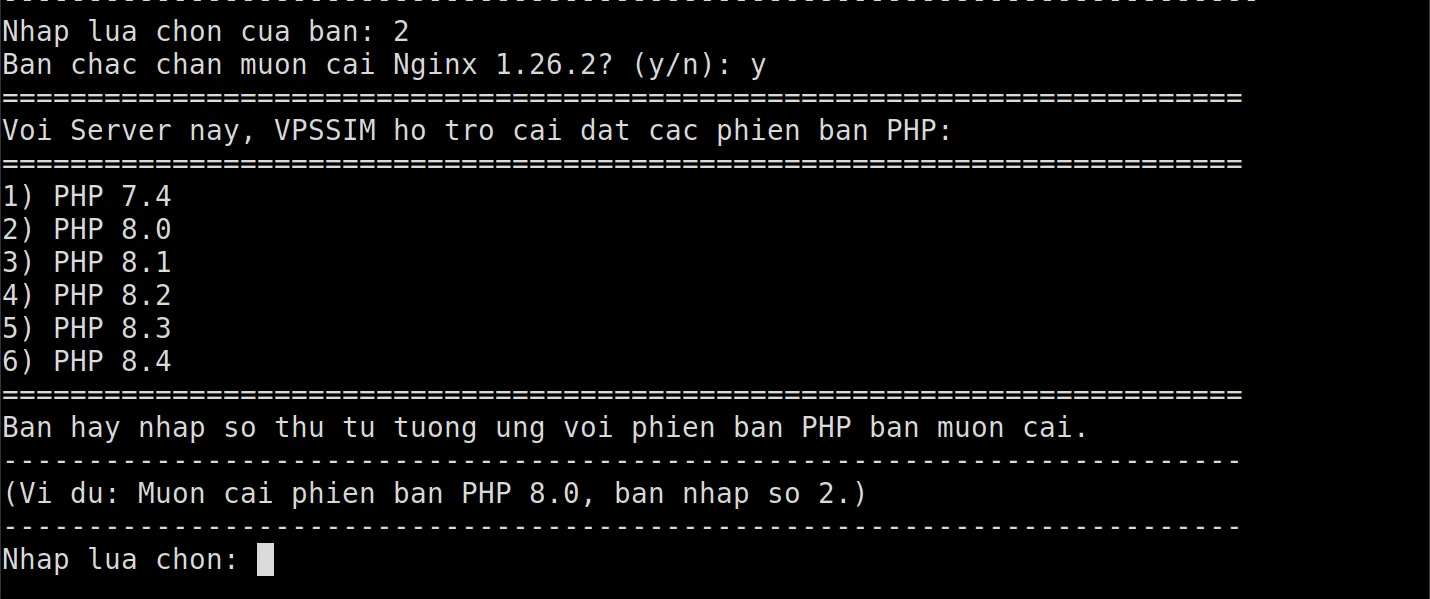
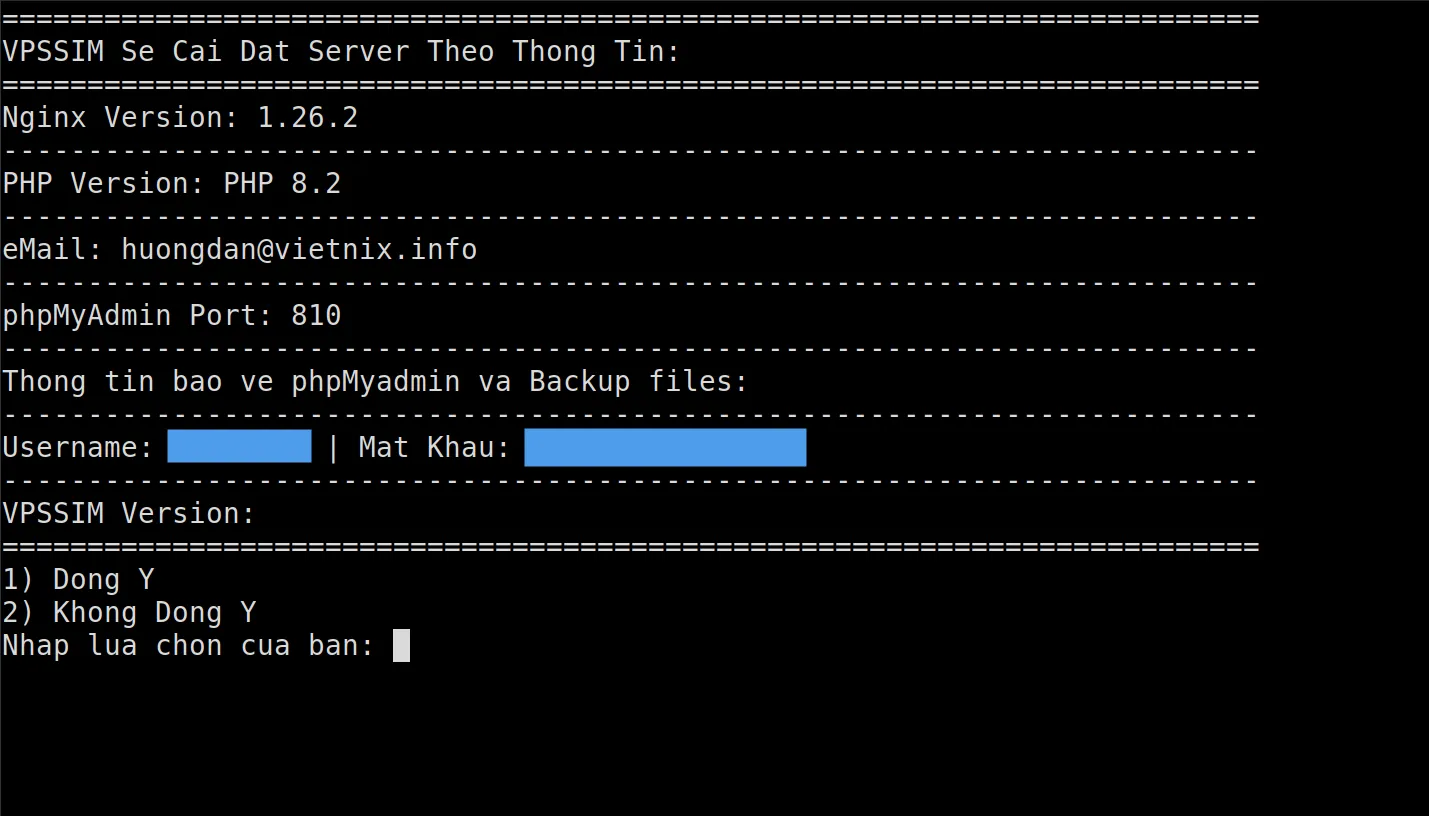
![]() Lưu ý
Lưu ý
Quá trình cài đặt có thể mất từ 15 đến 45 phút hoặc lâu hơn (thường khoảng 30-50 phút), tùy thuộc vào cấu hình VPS Vietnix của bạn. Hãy kiên nhẫn và không đóng cửa sổ SSH.
Bước 5: Hoàn tất cài đặt và kiểm tra
Nếu đồng ý với các cấu hình đã chọn, quá trình cài đặt VPSSIM sẽ tự động bắt đầu. Bạn đợi một khoảng thời gian để hoàn tất. Bạn cũng nên sao lưu lại thông tin username và password mặc định mà hệ thống cung cấp.
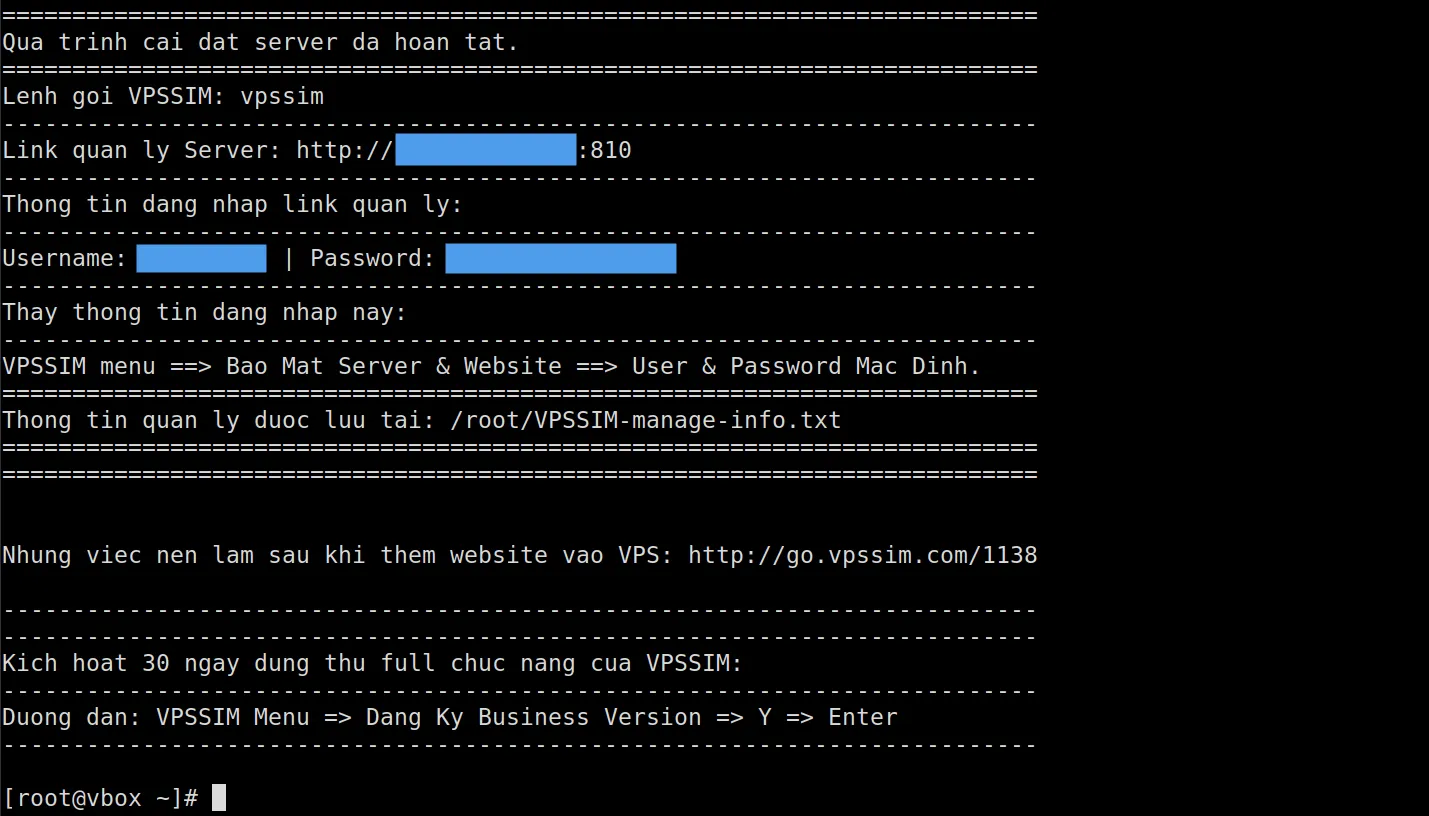
Khi cài đặt xong, VPSSIM sẽ hiển thị thông báo thành công. Sau khi quá trình hoàn tất, bạn sẽ nhận được các thông tin cần lưu ý sau:
- Link quản lý server: Đây sẽ là liên kết quản lý hệ thống bằng giao diện web (thường mang IP hoặc domain của chính server của bạn với port cố định bất kỳ).
- Username và password: Tài khoản truy cập giao diện quản lý.
- Vị trí chứa file thông tin quản lý (mặc định).
Để thay đổi username và password mới, bạn truy cập vào phần User & Password mặc định trong mục Bảo Mật Server & Website của menu VPSSIM.
Kiểm tra nhanh các dịch vụ chính:
systemctl status nginx
systemctl status mariadb
systemctl status php-fpm # Tên dịch vụ php-fpm có thể thay đổi, ví dụ: php81-php-fpm(Trong đó, nginx, mariadb, php-fpm, php81-php-fpm là các tên dịch vụ)
![]() Lưu ý
Lưu ý
Email thông báo cài đặt từ VPSSIM có thể bị chuyển vào mục SPAM. Hãy kiểm tra kỹ trong mục SPAM nếu bạn không tìm thấy email này trong hộp thư đến (INBOX).
Sử dụng VPSSIM sau khi cài đặt (cơ bản)
Sau khi cài đặt thành công, bạn có thể bắt đầu quản lý VPS của mình thông qua menu của VPSSIM.
Cách truy cập menu VPSSIM:
Đăng nhập vào VPS qua SSH, gõ lệnh:
vpssimMàn hình menu chính của VPSSIM sẽ hiện ra.
Giới thiệu cấu trúc menu chính:
Menu VPSSIM thường bao gồm các mục chính như: “VPSSIM Menu”, “Quan Ly Website”, “Quan Ly WordPress”, “Cong Cu Tien Ich”, “Cau Hinh VPS”, “Sao Luu / Phuc Hoi”. Tên các mục có thể thay đổi tùy phiên bản.
Hướng dẫn thao tác cơ bản:
- Thêm Website mới (Add New Website/Domain):
- Trong menu chính, chọn mục Quan Ly Website.
- Chọn Them Website Moi.
- Nhập tên miền của bạn (ví dụ:
yourdomain.com). - Chọn phiên bản
PHPbạn muốn sử dụng. VPSSIMsẽ tự động tạoVirtual HostchoNginxvà các thư mục cần thiết.
- Cài đặt SSL miễn phí cho Website (Install SSL For Website):
- Từ menu chính, tìm đến mục quản lý
SSLhoặc trong phần quản lý website. - Chọn tên miền bạn muốn cài
SSL. - Chọn Cai Dat SSL Let’s Encrypt.
- Làm theo hướng dẫn để xác thực tên miền (thường tự động nếu
DNSđã trỏ đúng vềIPVPS Vietnixcủa bạn).
- Từ menu chính, tìm đến mục quản lý
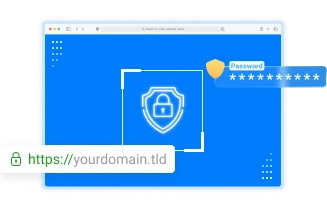
CHỨNG CHỈ SSL – MÃ HÓA KẾT NỐI, AN TOÀN TUYỆT ĐỐI!
Đảm bảo website của bạn luôn được bảo vệ với chứng chỉ SSL chất lượng cao.
Mua ngay- Một số tác vụ hữu ích khác: Khởi động lại dịch vụ (
Nginx,PHP-FPM,MariaDB), kiểm tra tài nguyên VPS, thay đổi mật khẩu rootMySQL, quản lý phiên bảnPHP.
Chạy VPSSIM hiệu quả và ổn định trên VPS Vietnix
Kết hợp VPSSIM với nền tảng VPS Vietnix mang lại nhiều lợi thế đáng kể:
- Hiệu năng tối ưu: VPS Vietnix trang bị CPU Intel Chip Xeon và 100% ổ cứng SSD NVMe siêu tốc. Điều này đảm bảo VPSSIM, Nginx, PHP-FPM và DatabaseMySQL hoạt động với tốc độ xử lý vượt trội giúp website của bạn sẽ tải nhanh hơn, cải thiện trải nghiệm người dùng và SEO.
- Độ ổn định và uptime cao: Hạ tầng Vietnix theo tiêu chuẩn Tier 3, đảm bảo uptime lên đến 99.9% giúp VPS của bạn hoạt động liên tục, giảm thiểu gián đoạn dịch vụ.
- Hỗ trợ kỹ thuật từ chuyên gia Vietnix: Đội ngũ kỹ thuật Vietnix giàu kinh nghiệm, sẵn sàng 24/7 hỗ trợ các vấn đề liên quan đến nền tảng VPS (hệ điều hành, mạng, phần cứng), đảm bảo VPS Vietnix của bạn luôn ở trạng thái tốt nhất để VPSSIM hoạt động hiệu quả.
- Tính tương thích được đảm bảo: Vietnix cung cấp các template hệ điều hành AlmaLinux/Rocky Linux mới nhất, cài đặt sạch và tối ưu, là môi trường lý tưởng cho VPSSIM.
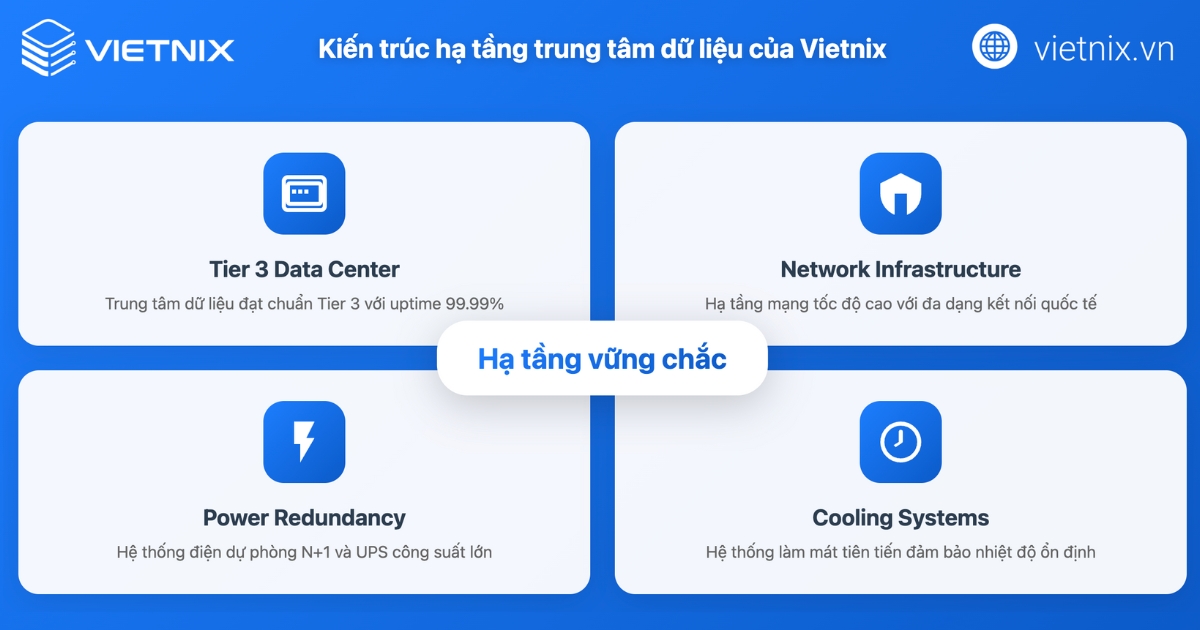
Lời khuyên từ chuyên gia Vietnix để sử dụng VPSSIM hiệu quả:
- Chọn gói VPS phù hợp: Đánh giá nhu cầu (số lượng website, lượng truy cập) để chọn gói VPS có cấu hình CPU, RAM, SSD NVMe phù hợp.
- Sao lưu dữ liệu định kỳ và tự động: Cân nhắc sử dụng dịch vụ dịch vụ VPS Backup tự động của Vietnix để tự động sao lưu toàn bộ VPS, dễ dàng khôi phục khi cần.
- Theo dõi tài nguyên VPS: Sử dụng lệnh
top,htop,df -h,free -mhoặcfree -hđể theo dõiCPU,RAM, dung lượng đĩa. Nếu tài nguyên thường xuyên ở mức cao, hãy nâng cấp gói VPS . - Tăng cường bảo mật cơ bản: Sử dụng mật khẩu mạnh, cân nhắc thay đổi cổng SSH mặc định. Đối với website quan trọng, Vietnix cung cấp giải pháp Firewall Anti DDoS chuyên nghiệp.
- Cập nhật VPSSIM và hệ thống thường xuyên: Theo dõi thông báo từ nhà phát triển
VPSSIMđể cập nhật phiên bản mới. Định kỳ chạydnf update -y(hoặcyum update -ytrênCentOS) để cập nhật hệ điều hành trên VPS.
Câu hỏi thường gặp
VPSSIM có miễn phí không?
Hiện tại, VPSSIM là một script miễn phí. Tuy nhiên, bạn nên kiểm tra thông tin trên trang chủ chính thức của VPSSIM để có thông tin cập nhật nhất về giấy phép sử dụng.
VPSSIM hỗ trợ những phiên bản PHP nào?
VPSSIM thường hỗ trợ cài đặt nhiều phiên bản PHP phổ biến, từ PHP 7.x đến các phiên bản PHP 8.x mới nhất. Bạn có thể chọn phiên bản PHP khi cài đặt hoặc thay đổi qua menu.
Làm sao để thêm nhiều website trên cùng 1 VPS dùng VPSSIM?
Để thêm nhiều website trên cùng 1 VPS dùng VPSSIM, bạn cần truy cập menu VPSSIM (lệnh vpssim), chọn Quan Ly Website rồi Them Website Moi và lặp lại cho mỗi website. Đảm bảo gói VPS của bạn có đủ tài nguyên.
Có thể cài VPSSIM trên Ubuntu/Debian không?
Không thể cài VPSSIM trên Ubuntu/Debian. VPSSIM được thiết kế cho CentOS, AlmaLinux và Rocky Linux.
VPSSIM có tự động cập nhật Let’s Encrypt SSL không?
Câu trả lời là có, VPSSIM có khả năng tự động gia hạn chứng chỉ SSL miễn phí từ Let’s Encrypt.
Tóm lại, VPSSIM là một công cụ cực kỳ hữu ích, giúp đơn giản hóa và tự động hóa các tác vụ quản trị VPS phức tạp và là cầu nối tuyệt vời cho những người dùng không chuyên về Linux muốn làm chủ máy chủ của mình. Với giao diện menu trực quan, khả năng cài đặt LEMP stack nhanh chóng, cùng hàng loạt tính năng quản lý website và bảo mật tích hợp sẵn, VPSSIM giúp tiết kiệm thời gian, giảm thiểu sai sót và tối ưu hóa hiệu suất hệ thống.